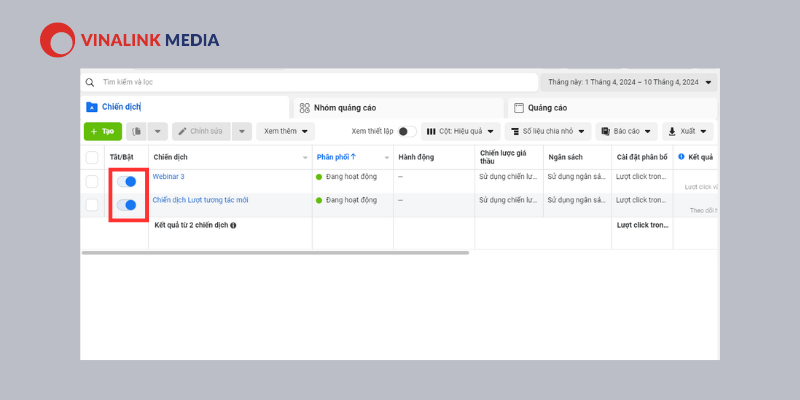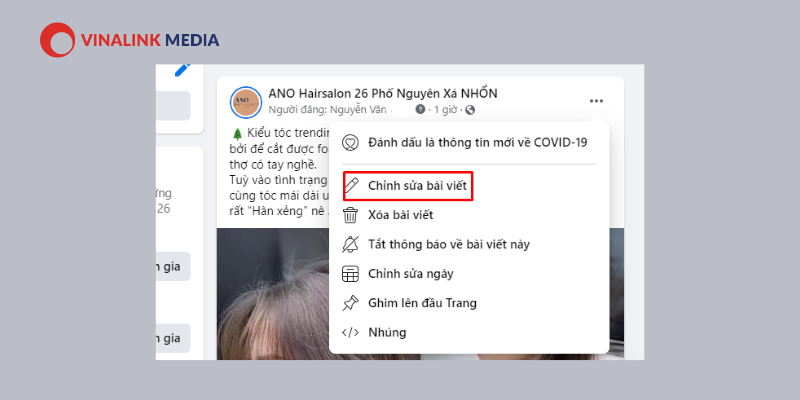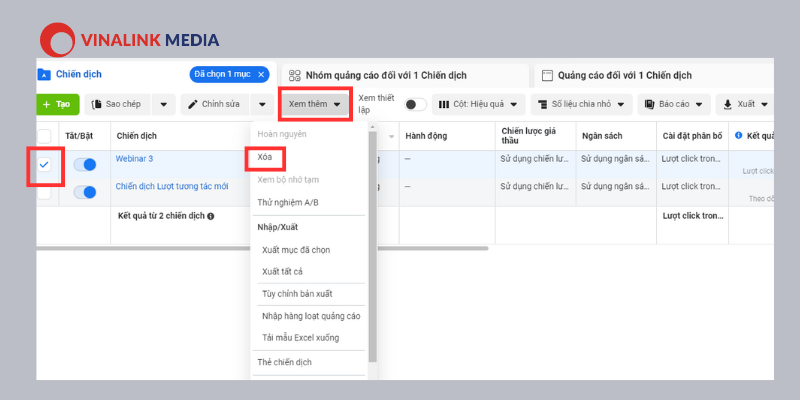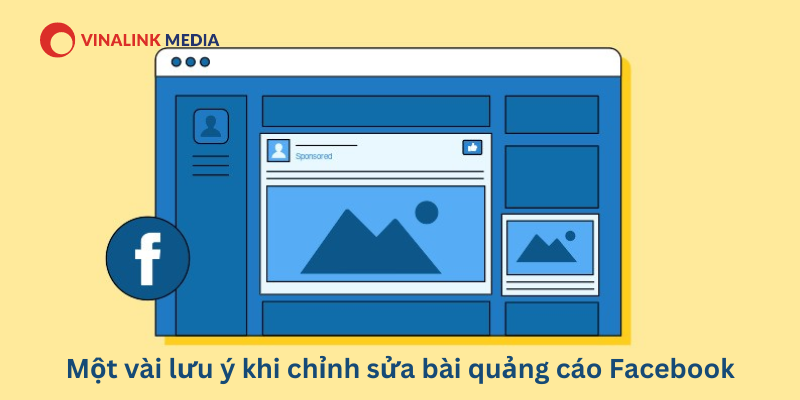1. Bài viết đã chạy quảng cáo có chỉnh sửa được không?
Câu trả lời là KHÔNG. Nguyên nhân Facebook đưa ra là vì:
- Bảo đảm tính minh bạch và nhất quán của thông tin.
- Không để ảnh hưởng đến các chính sách và quy trình kiểm duyệt quảng cáo của Facebook.
- Ngăn chặn các trường hợp nhà quảng cáo vi phạm quy định, lách luật gây ảnh hưởng đến trải nghiệm của người dùng trên Facebook.
Do đó, để chỉnh sửa bài viết quảng cáo Facebook, bạn buộc phải tạm dừng chiến dịch và bắt đầu lại từ đầu.
2. 2 Cách chỉnh sửa bài quảng cáo trên Facebook
Để chỉnh sửa bài quảng cáo trên Facebook có 2 cách như sau:
2.1 Cách 1: Tạm dừng chiến dịch
Bước 1: Truy cập Trình quản lý quảng cáo Facebook và đi tới chiến dịch có bài viết đang chạy mà bạn muốn chỉnh sửa.
Bạn có thể thay đổi trạng thái bật/tắt bằng cách nhấp vào nút tròn và kéo sang phải hoặc sang trái. Nút màu xanh là chiến dịch đang chạy, và ngược lại, màu xám nghĩa là đã tắt.
Bước 2: Sau khi tạm dừng chiến dịch, bạn chỉ cần quay lại bài viết trên Fanpage và chỉnh sửa lại nó theo ý muốn của mình.
Bước 3: Sau khi hoàn tất chỉnh sửa, quay lại bật chiến dịch để tiếp tục chạy quảng cáo như bình thường.
2.2 Cách 2: Thay thế bằng một bài quảng cáo mới
Bước 1: Truy cập Trình quản lý quảng cáo > Quảng cáo.
Bước 2: Chọn quảng cáo mà bạn muốn chỉnh sửa, sau đó chọn nội dung thay thế và lưu lại các thay đổi.
Bước 3: Quay lại trang chủ Fanpage và tìm bài viết mà bạn đã chọn để chỉnh sửa. Sau khi chỉnh sửa xong, nhấn vào nút Lưu để hoàn tất.
Trong trường hợp bạn muốn chạy ads lại cho bài viết cũ, bạn có thể thực hiện các bước sau:
Trở lại mục Trình quản lý quảng cáo > Quảng cáo > Chỉnh sửa > Chọn lại nội dung và nhấn Lưu. Sau đó, chờ Facebook xét duyệt và chiến dịch quảng cáo của bạn sẽ có thể chạy lại bình thường.
3. Hướng dẫn chỉnh sửa bài viết đã quảng cáo trên Facebook
Facebook luôn muốn đảm bảo rằng thông tin trong bài viết của bạn là chính xác và không gian lận. Do đó, nó không cho phép bạn chỉnh sửa trực tiếp trên chiến dịch quảng cáo. Để giải quyết vấn đề này, bạn chỉ cần xóa chiến dịch đó và thay đổi nội dung hoặc bất cứ điều gì bạn muốn.
Bước 1: Vào Trình quản lý quảng cáo.
Bước 2: Tick vào ô bên trái của chiến dịch. Sau đó, chọn Xem thêm > Xóa.
Bước 3: Quay lại Fanpage chứa quảng cáo và chỉnh sửa bài viết đã quảng cáo theo ý muốn. Khi chỉnh sửa xong, nhấn Lưu.
Vậy là bạn đã hoàn thành việc chỉnh sửa bài viết quảng cáo trên Facebook rồi đó. Rất đơn giản phải không.
4. Một số lưu ý đối với cách sửa bài viết quảng cáo trên Facebook
Dưới đây là một số điều lưu ý chỉnh sửa bài quảng cáo trên Facebook mà bạn nên note, biết đâu chúng sẽ hữu ích cho các chiến dịch sau này của bạn.
- Bạn chỉ có thể chỉnh sửa hình ảnh đã quảng cáo trên iPhone chứ không thể thực hiện được trên máy tính.
- Để tăng hiệu quả, bạn nên cập nhật thường xuyên hình ảnh sản phẩm để có thể chạy ads theo Album. Việc sửa hoặc xóa ảnh cũ cũng được thực hiện dễ dàng hơn.
- Khi tắt và bật lại chiến dịch, bạn sẽ mất khoảng một ngày để tối ưu lại nó. Nếu sau khi bật lại bạn không thấy hiệu quả thì cũng đừng lo. Sau khi tối ưu xong thì nó sẽ hoạt động bình thường trở lại ngay thôi.
Trên đây Vinalink vừa hướng dẫn chi tiết cho bạn cách chỉnh sửa bài quảng cáo trên Facebook. Mặc dù cách làm khá đơn giản, nhưng bạn nên coi nó là cách “chữa cháy” thôi nhé! Hãy chuẩn bị một bài quảng cáo thật kỹ lưỡng để đảm bảo quá trình quảng cáo diễn ra suôn sẻ nhất!